CS:GO, neboli Counter-Strike: Global Offensive, je celosvětově oblíbená multiplayerová střílečka, kterou hrají miliony lidí. Vývojáři se neustále snaží hru vylepšovat prostřednictvím pravidelných aktualizací. Nicméně, někteří hráči se setkávají s problémy při stahování těchto aktualizací skrze platformu Steam. Tyto problémy často znemožňují aktualizaci CS:GO na jejich počítačích.

Jak odstranit chybu stahování aktualizací CS:GO ve Windows 10
Existuje několik příčin, které mohou stát za chybami při stahování aktualizací CS:GO. Mezi nejčastější patří:
- Nestabilní připojení k serverům Steam
- Poškozená data uložená v mezipaměti Steam
- Chyby v systémových souborech operačního systému
- Blokování ze strany Windows Firewall
- Konflikt s antivirovým programem třetí strany
- Zastaralé ovladače grafické karty
- Nedostatek volného místa na disku
Následující metody vám mohou pomoci vyřešit problémy s aktualizací CS:GO na vašem počítači.
Metoda 1: Spuštění Steamu s administrátorskými právy
Jedním z možných řešení problémů s aktualizacemi CS:GO je spuštění aplikace Steam s oprávněními správce. Postupujte podle následujících kroků:
1. Klikněte pravým tlačítkem myši na ikonu Steamu.
2. V kontextovém menu vyberte možnost „Vlastnosti“.
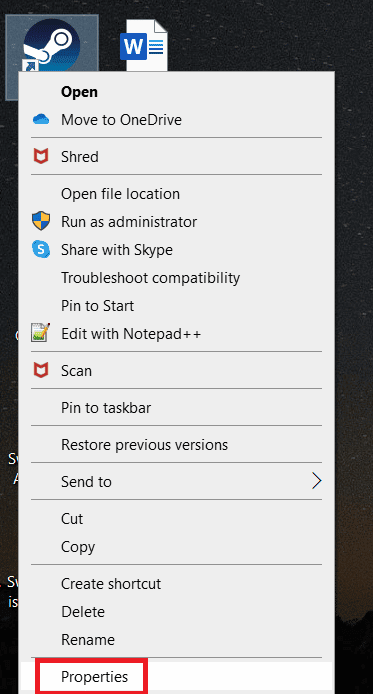
3. Přejděte na záložku „Kompatibilita“.
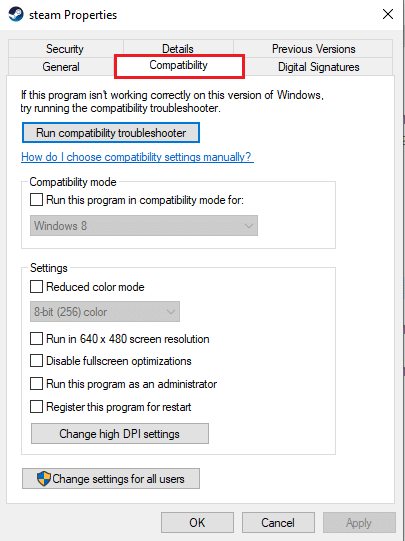
4. Zaškrtněte políčko „Spustit tento program jako správce“.
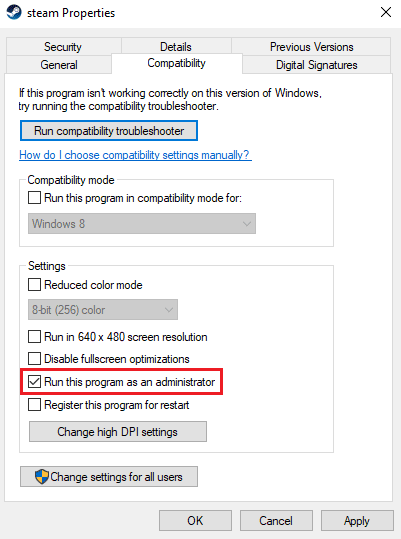
5. Klikněte na tlačítko „Použít“ a poté „OK“.
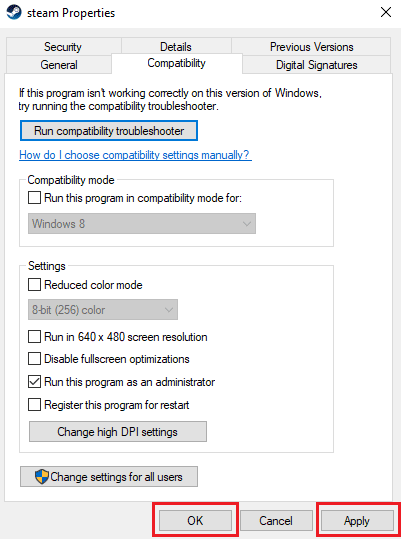
Metoda 2: Spuštění nástroje pro řešení problémů se sítí
Pokud máte problémy s internetovým připojením, může to být příčinou problémů se stahováním aktualizací CS:GO. Pro vyřešení tohoto problému můžete spustit nástroj pro řešení problémů se sítí, který je součástí systému Windows 10. Podívejte se na náš návod, jak řešit problémy se síťovým připojením.

Metoda 3: Vymazání mezipaměti Steam
Poškozená data uložená v mezipaměti Steam mohou způsobovat problémy při stahování, včetně chyb při aktualizaci CS:GO. Pro vyřešení těchto problémů vymažte mezipaměť Steam pomocí následujících kroků:
1. Stiskněte klávesu Windows, zadejte „Steam“ a klikněte na „Otevřít“.

2. Klikněte na záložku „Steam“.

3. Zvolte „Nastavení“.

4. Přejděte na sekci „Stahování“.

5. Klikněte na „Vymazat mezipaměť stahování“.
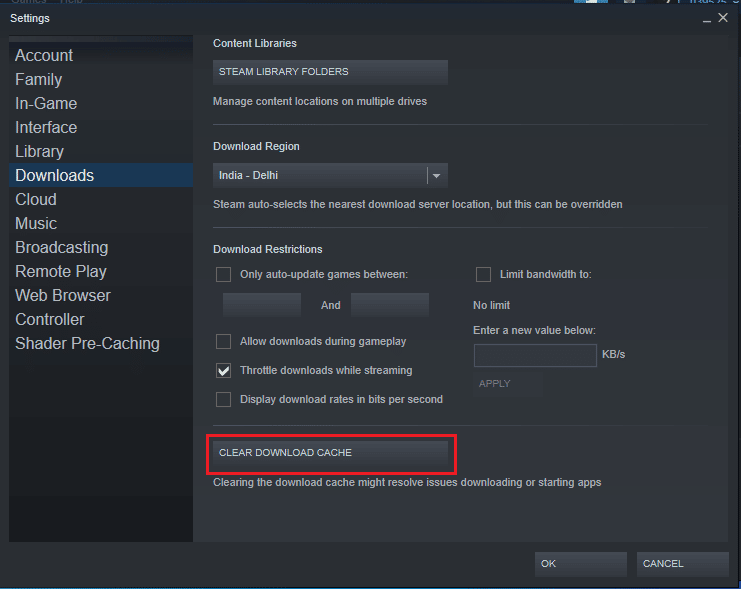
6. Potvrďte kliknutím na „OK“.
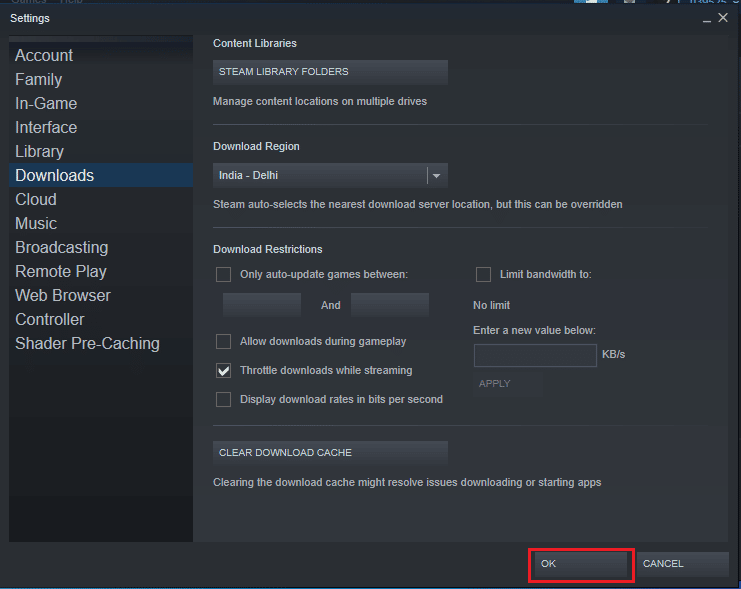
7. Restartujte aplikaci Steam.
Metoda 4: Smazání složky Steam Appcache
Další účinnou metodou je odstranění složky appcache z instalačního adresáře Steamu.
1. Otevřete Průzkumníka souborů stisknutím kláves Windows + E.
2. Přejděte do složky Steam. Obvykle se nachází na této adrese:
C:Program Files (x86)Steam
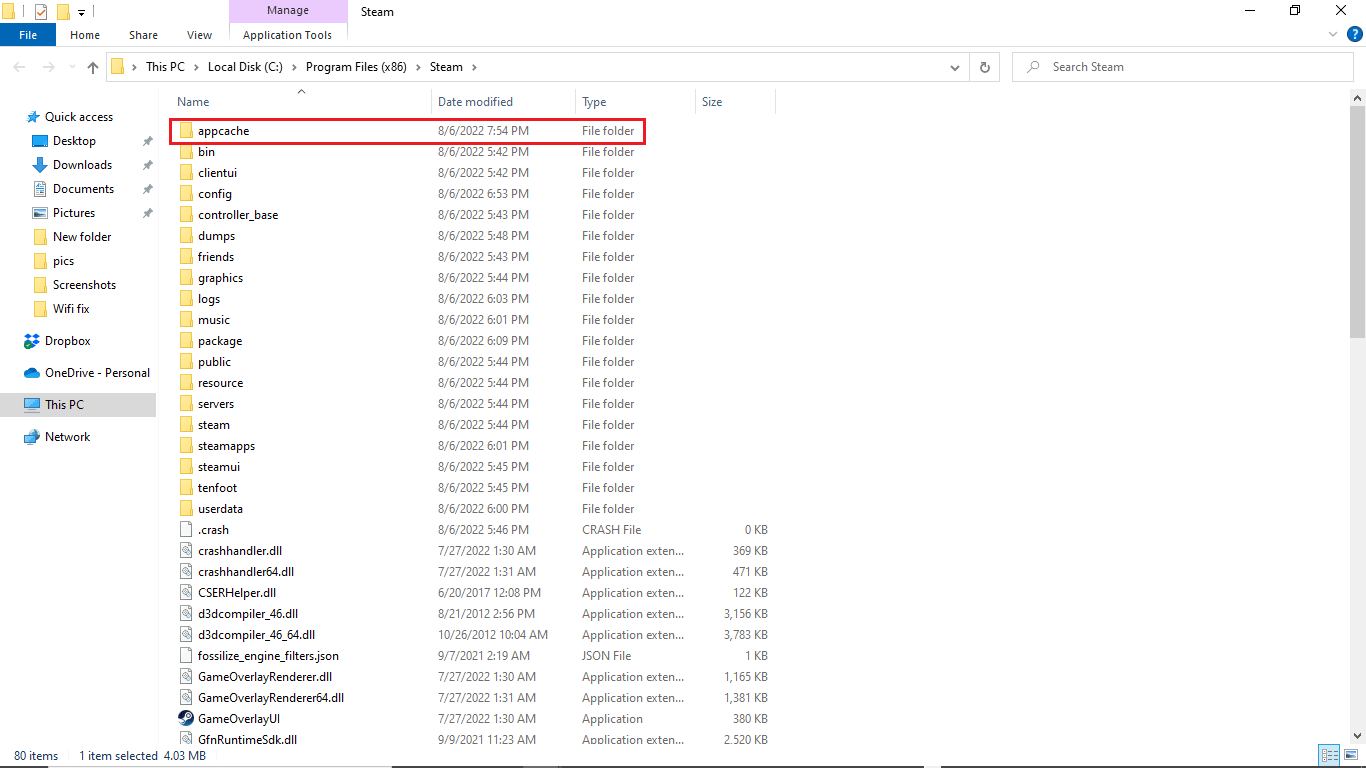
3. Klikněte pravým tlačítkem myši na složku „appcache“ a odstraňte ji.
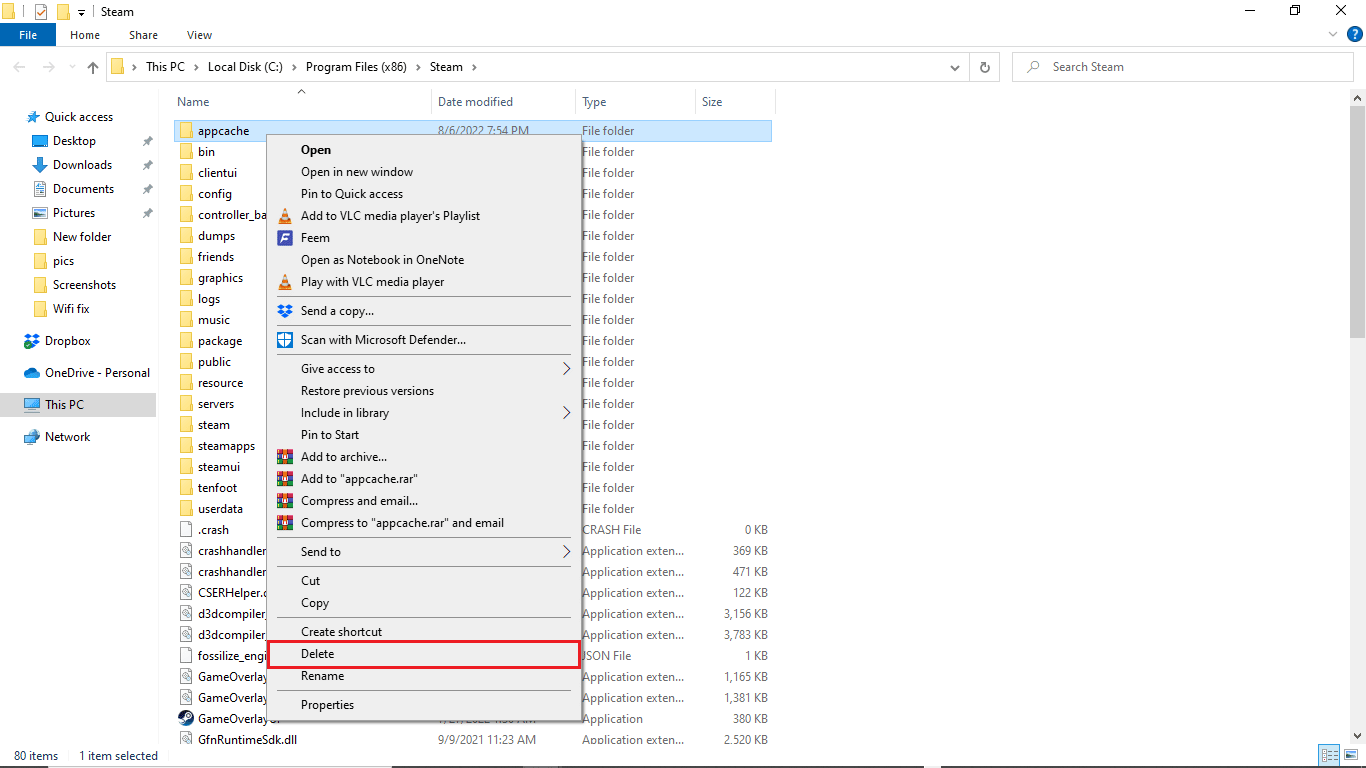
Metoda 5: Změna oblasti stahování
Problémy se stahováním aktualizací CS:GO mohou být způsobeny nastavením oblasti stahování ve Steamu. Zkuste ji změnit pomocí následujících kroků:
1. Stiskněte klávesu Windows, zadejte „Steam“ a klikněte na „Otevřít“.

2. Klikněte na záložku „Steam“.

3. Zvolte „Nastavení“.

4. Přejděte na sekci „Stahování“.

5. V části „Oblast stahování“ změňte aktuální oblast na jinou.
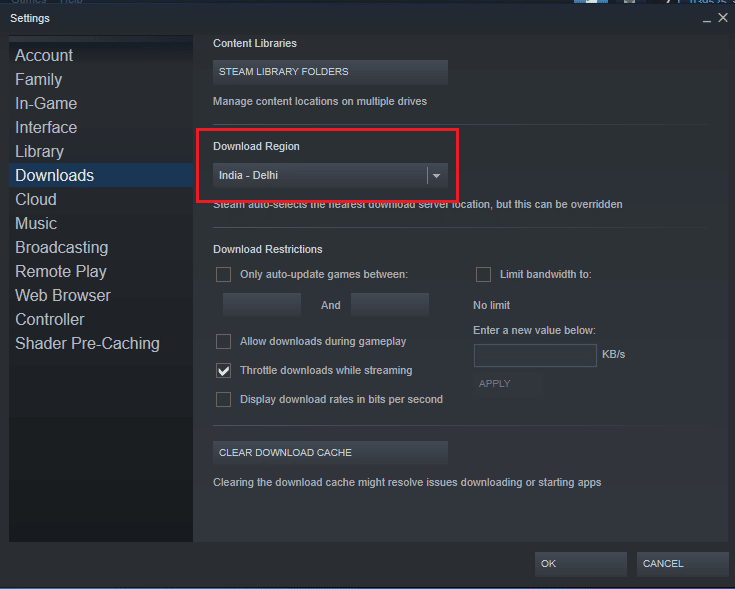
6. Potvrďte kliknutím na „OK“.
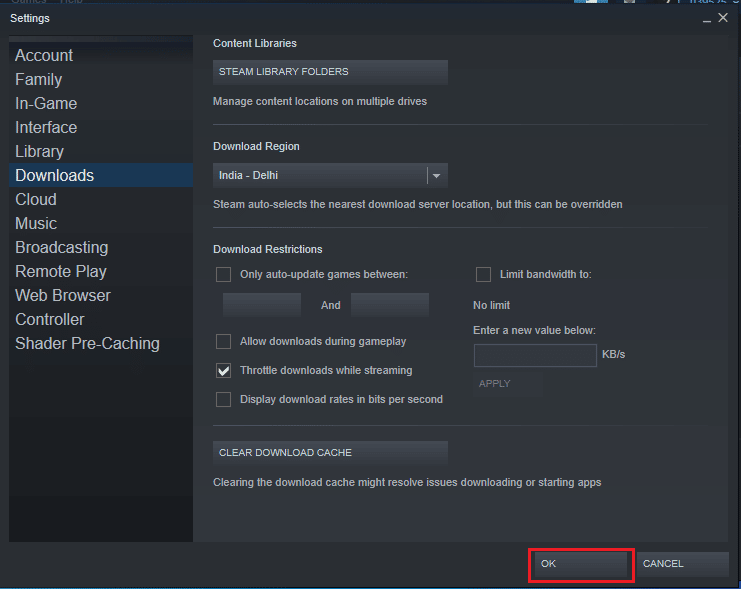
7. Restartujte aplikaci Steam.
Zkontrolujte, zda problém s aktualizací CS:GO přetrvává.
Metoda 6: Ověření integrity herních souborů
Pokud jsou herní soubory poškozené, může to způsobovat problémy s aktualizacemi. Pro ověření integrity souborů CS:GO se podívejte na náš návod, jak ověřit integritu herních souborů ve službě Steam.
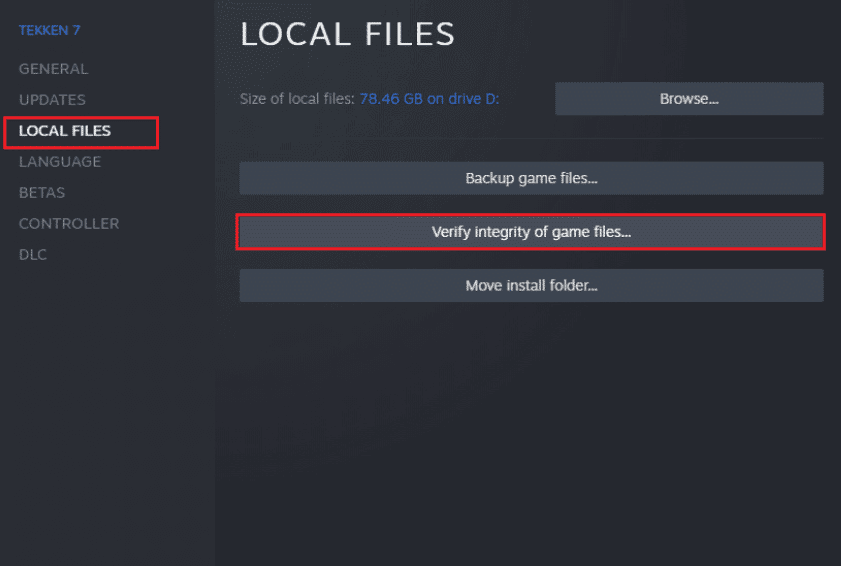
Metoda 7: Dočasné vypnutí brány Windows Defender Firewall (nedoporučuje se)
Brána Windows Firewall může blokovat stahování aktualizací CS:GO. Pro dočasné vyřešení tohoto problému můžete zkusit vypnout bránu Windows Firewall. Podívejte se na náš návod, jak vypnout bránu firewall systému Windows 10. **Toto řešení se nedoporučuje pro dlouhodobé používání, protože snižuje bezpečnost vašeho počítače.**
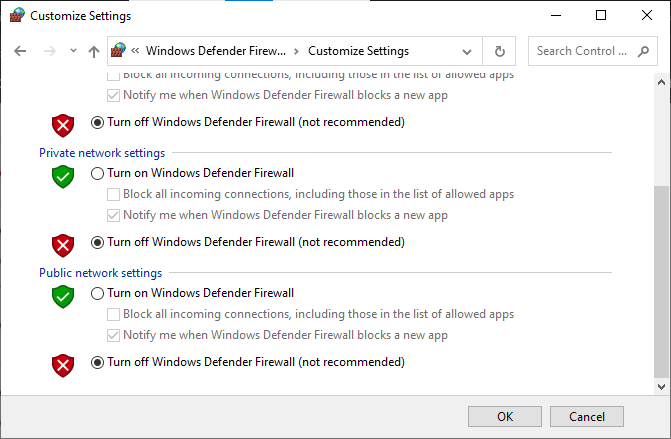
Metoda 8: Dočasné vypnutí antivirového programu třetí strany (pokud je k dispozici)
Antivirový program třetí strany může blokovat aktualizace CS:GO. Zkuste ho dočasně vypnout. Podívejte se na náš návod, jak dočasně vypnout antivirový program ve Windows 10.
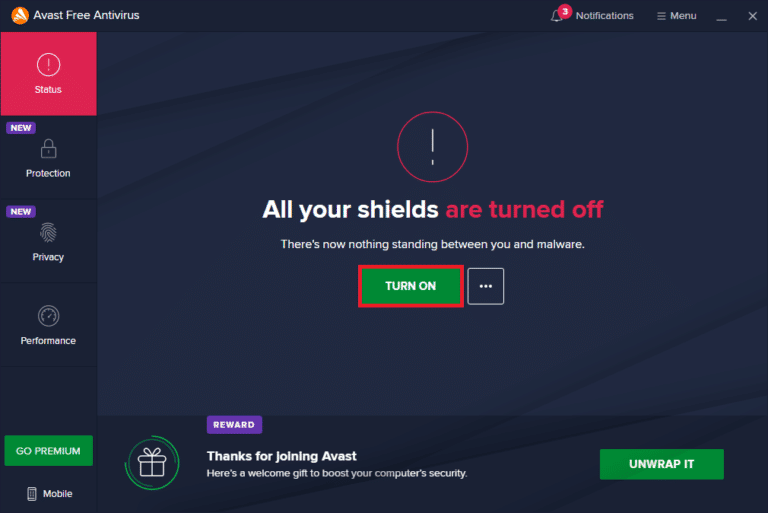
Metoda 9: Uvolnění místa na disku
Nedostatek místa na disku může být dalším důvodem, proč se nedaří stáhnout aktualizaci CS:GO. Odstraňte nepotřebné soubory a programy, abyste uvolnili místo na disku. Pro více informací se podívejte na 10 způsobů, jak uvolnit místo na disku v systému Windows 10.
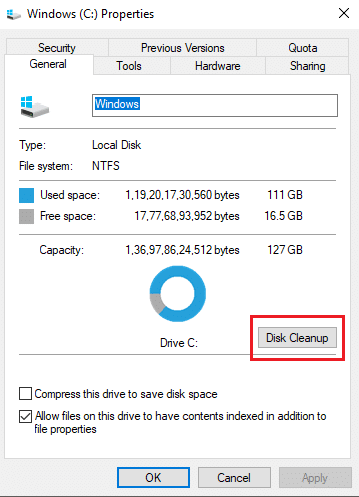
Metoda 10: Přeinstalace CS:GO
Pokud žádná z výše uvedených metod nefunguje, zvažte přeinstalaci hry CS:GO. Postup pro odinstalaci je následující:
1. Otevřete aplikaci Steam.

2. Přejděte do „Knihovny“ her.
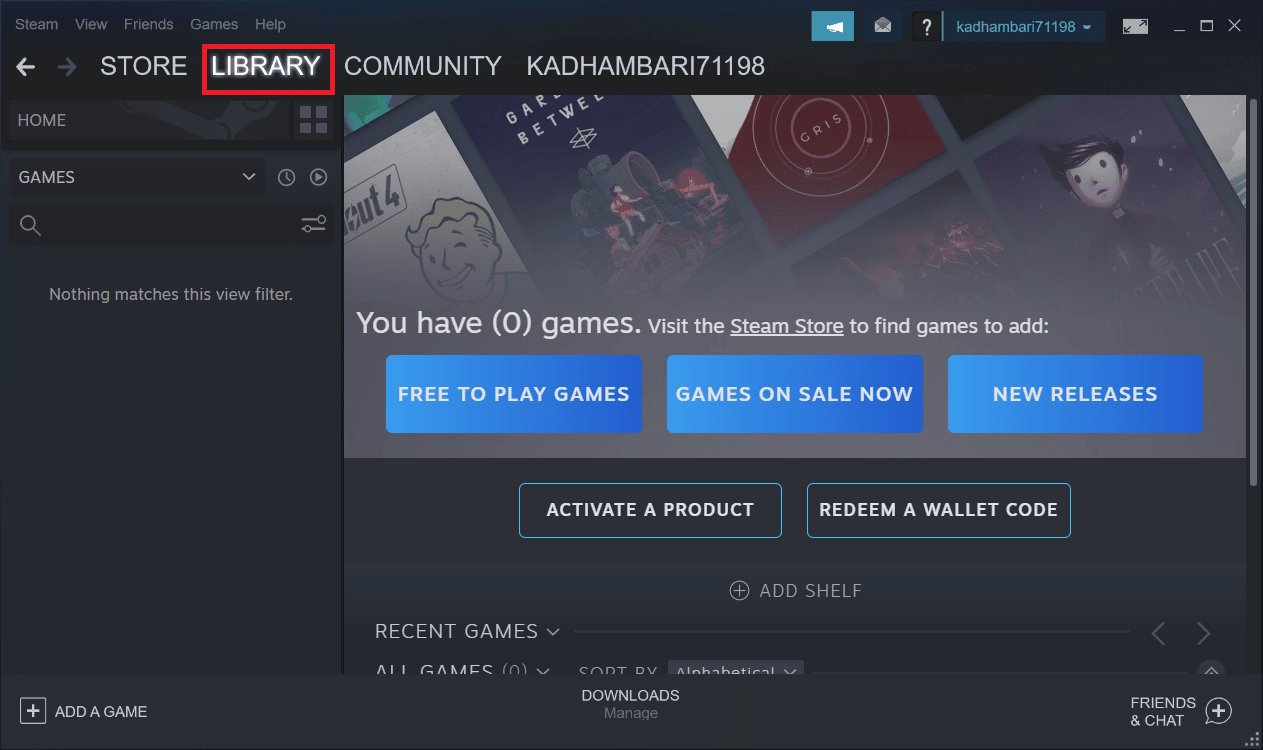
3. Najděte CS:GO a klikněte na ni pravým tlačítkem myši.
4. Vyberte „Odinstalovat“ a zavřete aplikaci Steam.
5. Spusťte Průzkumníka souborů.
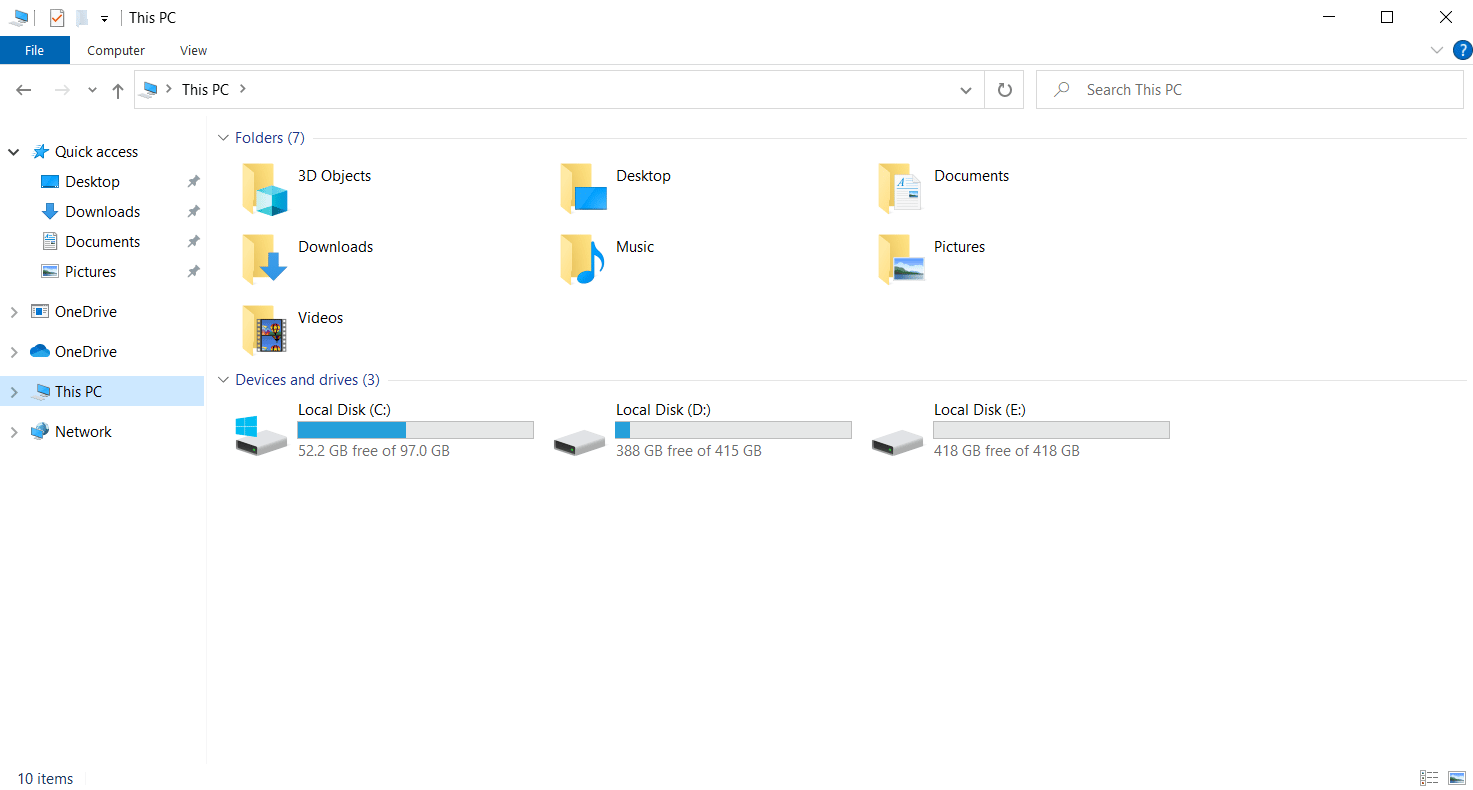
6. Přejděte do následující složky:
C:Program Files (x86) Steamsteamappscommon
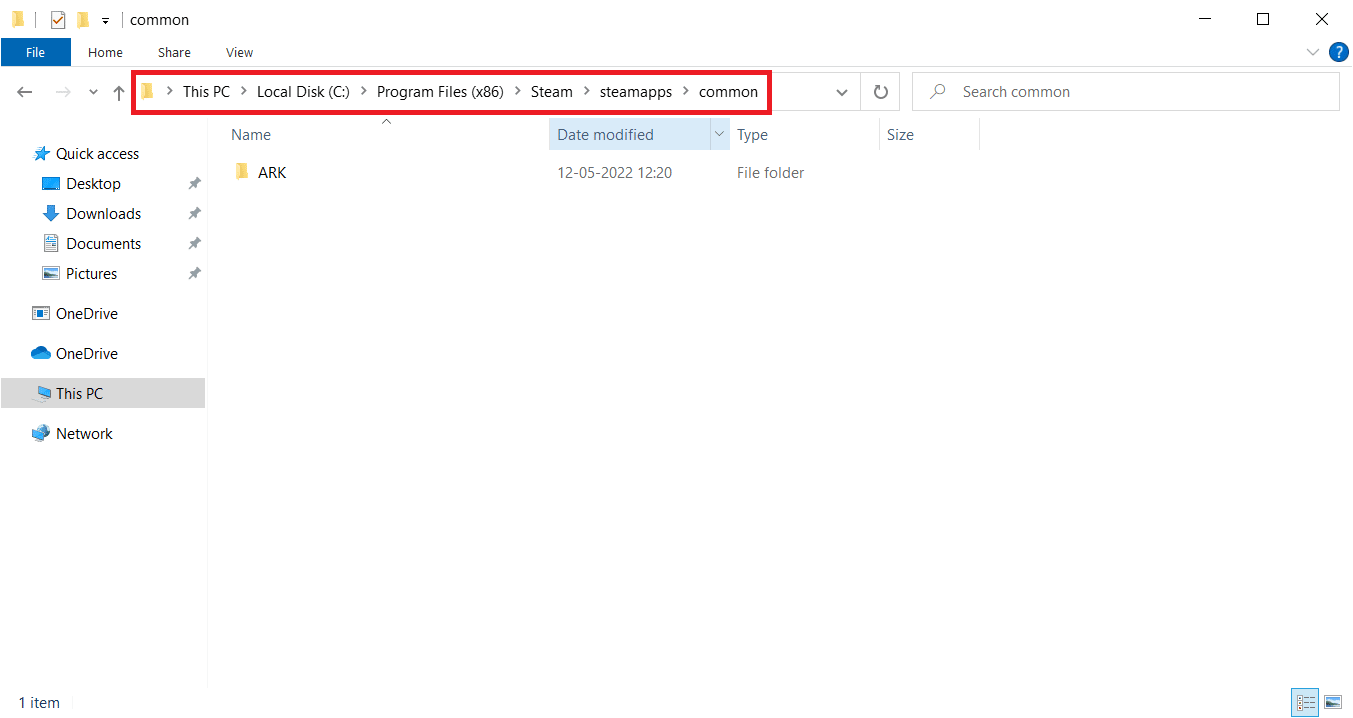
7. Vyberte složku hry Counter Strike a odstraňte ji.
8. Spusťte Steam a znovu nainstalujte hru CS:GO.
Často kladené otázky (FAQ)
Q1. Proč se mi nedaří nainstalovat aktualizaci CS:GO?
Ans. Příčin může být několik, například nedostatek místa na disku nebo zastaralé ovladače.
Q2. Mohu opravit chyby aktualizace CS:GO?
Ans. Ano, většinu chyb aktualizace CS:GO lze opravit. Zkuste postupy popsané výše.
Q3. Proč se aktualizace Steam zastavuje?
Ans. Zastavení aktualizací Steam může mít různé příčiny, jako jsou problémy se sítí nebo poškozená mezipaměť.
***
Doufáme, že vám tento návod pomohl vyřešit problémy se stahováním aktualizací CS:GO. Pokud vám některá z metod pomohla, dejte nám vědět v komentářích. Pokud máte nějaké další dotazy nebo návrhy, neváhejte se na nás obrátit.